Belegung der Stifttasten beim Surface Pro 3 und Surface 3
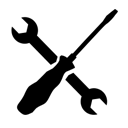
Von einigen Monaten hatten wir in der Surface App ein neues Feature zum Konfigurieren der Stifttasten gefunden. Mit dem richtigen Treiber wurde das Feature auch eingeblendet. Leider wurde der Treiber kurze Zeit später ausgetauscht. Seither warten alle Surface Pro 3 und Surface 3 Besitzer auf das Feature. Das Warten geht heute zu Ende.
Was die Surface Pro 4 und Surface Book Nutzer schon kennen und vermutlich zu schätzen gelernt haben, ist die Möglichkeit, die Stifttasten mit einem Programmstart oder einer Funktion zu konfigurieren. Seit heute gibt es ein Fix, was das auch den Surface Pro 3 und Surface 3 Benutzern wieder ermöglicht. Es ist ausschließlich für Windows 10 verfügbar und installiert einen neuen Surface Pen Setting Treiber (Version 11.0.311.0). Der Treiber kommt (noch) nicht über Windows Update, muss also manuell aufgespielt werden. Das empfehle ich nur dann, wenn die Belegung der Tasten auch geändert werden soll. Ansonsten ist das unnütze Arbeit und Risiko wenn der Pen soweit funktioniert.
Bevor wir zur Installation schreiten muss ich aber noch meine Gedanken dazu loswerden, weil die Frage ja eh kommt: “Warum nicht für alle den Treiber als Firmwareupdate?” Zum einen werden für die Geräte kaum noch Veränderungen vorgenommen. Diesen Treiber für alle auszuliefern ist auch ein Risiko, daher glaube ich, dass sich Microsoft das Update für alle zum jetzigen Zeitpunkt nicht gibt um ein paar Leute zufriedenzustellen.
Zum anderen könnte ich mir vorstellen, dass der Treiber mit dem Windows 10 Jahres-Update kommt. In einer der aktuellen Previews habe ich nämlich die Einstellmöglichkeit für die Tastenbelegung in der Systemsteuerung von Windows 10 entdeckt. Ich denke, damit wird auch das Ende der Surface App eingeläutet werden, da die ganzen Stift- und Schreibeinstellungen in das Betriebssystem rüber wandern. Zu lesen war das in den einschlägigen Blogs immer unter “Enhancement für Ink” als großes Feature für das Jahres-Update. So wird jetzt langsam auch ein Schuh draus.
Es ist aber noch eine Weile bis dahin und deswegen schauen wir die Schritte zur Installation des Treibers jetzt an:
- Surface App schließen
- Herunterladen des Treibers von dieser Microsoft-Seite. Der Link zu den Treibern wird zugeschickt.
- Ausführen der heruntergeladenen Datei und auspacken der Dateien in einen Ordner
- Rechtsklick auf SurfacePenDriver.inf und anschließender Auswahl von Install
- Surface App starten und Einstellungen vornehmen
Aktuell warte ich auch noch auf die Treiber, kann euch also noch nicht sagen, ob das alles funktioniert. Ich werde diesen Artikel dann ändern, sobald ich ein Ergebnis kenne.
Nach Treiberdownload und Installation funktioniert die Belegung der Tastern wie erwartet in der Surface App. Hier eine Übersicht der Möglichkeiten der Belegung!
Einfachklick
Zweifachklick
Gedrückt halten
Und zur Vollständigkeit die Treiberversion vor und nach dem Update, im Gerätemanager
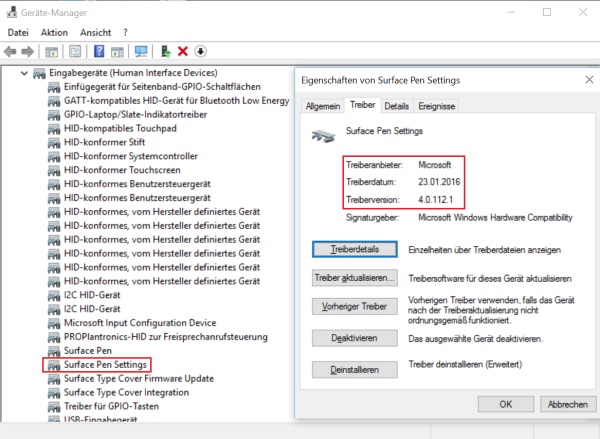
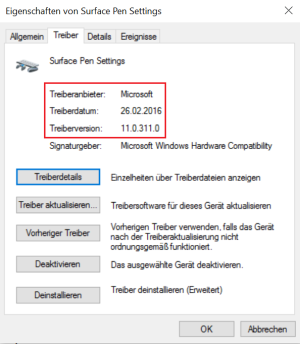
[affilinet_performance_ad size=468×60]
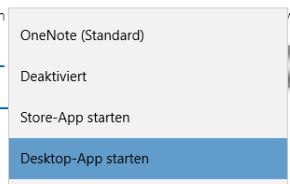
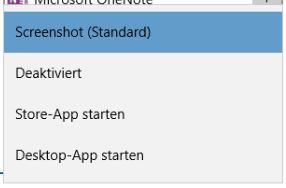
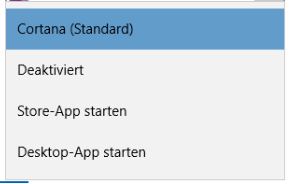






So, jetzt bin ich selbst etwas verwirrt. Wollte den Treiber downloaden, das sieht aber so aus:
– Produkt: Surface Pro 3
– Sprache:All (Global)
– Plattform: x86
“x86” und nicht “amd64”? Das erstaunt mich dann doch etwas. Bin gespannt….
Das fällt auch nur dem versierten Betriebssystem-Nutzer auf. Aber wie Du ja schon gemerkt hast, geht alles….
Danke für den Hinweis!
Werde den Treiber auch mal anfordern.
Gruß
Matthias
Wow – perfektes Timing 🙂
Ich bin gerade auf der Suche nach einer Möglichkeit beim SF3 (ohne Pro) eine der Stylus-Tasten mit der “mittleren Maustaste” zu belegen, um (vielleicht?) brauchbar mit SkechUp arbeiten zu können (für kleine Sachen natürlich nur…).
Steht die mittlere MT zur Verfügung?
Nein, du kannst nur unter folgenden Optionen wählen:
– Screenshot (Standard)
– Deaktiviert
– Store App starten
– Desktop App starten
Gruß
Thomas
So, jetzt habe ich es probiert. Und siehe da, es funktioniert. Nun lässt sich auch wieder OneNote einbinden, und zwar die Desktop-App! Aber diese natürlich nur, wenn man angemeldet ist. Auf dem Sperrbildschirm startet “nur” die App-Version!
d.h. es lässt sich “nur” die Taste am Stiftende konfigurieren, nicht die beiden unteren? Das bringt mir dann leider wenig… 🙁
Ist das beim pro 4 und beim -book auch so?
Grüße und Dank
Ralf
Ja, so ist es und so ist es auch beim Book / Pro 4 bzw. dem Pen der 2. Generation.